Downloader do BBC iPlayer para iPhone

O iDownloade é uma ferramenta multiplataforma que permite ao usuário baixar conteúdo sem DRM do serviço iPlayer da BBC. Ele pode baixar vídeos no formato .mov
Nioh 2 é a sequência de Nioh, um RPG de ação de 2015. Ele se passa no Japão e foi lançado no PS4, PS5, bem como no Microsoft Windows. Com alguns ajustes, o jogo pode ser executado no Linux. Veja como.
Nioh 2 funcionando com Linux
Você poderá jogar Nioh 2 no Linux, mas apenas com a ajuda do Proton, que vem com o cliente oficial Steam para Linux. Para começar a configurar o Nioh 2, você precisará instalar o Steam.
Instale o Steam
Para instalar o Steam para Linux, comece abrindo uma janela de terminal na área de trabalho do Linux. Para abrir uma janela de terminal, pressione Ctrl + Alt + T no teclado. Depois que a janela do terminal estiver aberta, use as instruções de instalação da linha de comando descritas abaixo para fazer o aplicativo funcionar no sistema operacional que você usa.
Ubuntu
No Ubuntu, o aplicativo Steam é facilmente instalável por meio do comando Apt abaixo.
sudo apt install Steam
Debian
Se estiver usando o Debian Linux , você precisará baixar o pacote Steam manualmente para instalá-lo. Para iniciar o download, use o seguinte comando wget abaixo em uma janela de terminal.
wget https://steamcdn-a.akamaihd.net/client/installer/steam.deb
Concluído o download do pacote Steam DEB para o seu computador, é hora de instalar o pacote. Para instalar o pacote em seu computador, use o comando dpkg abaixo.
sudo dpkg -i steam.deb
Finalmente, conclua a instalação do Steam corrigindo quaisquer erros de dependência que possam ter ocorrido.
sudo apt-get install -f
Arch Linux
No Arch Linux , você poderá obter a versão mais recente do Steam instalada e funcionando com o comando Pacman abaixo.
sudo pacman -S Steam
Fedora / OpenSUSE
Se você estiver usando OpenSUSE ou Fedora, é possível instalar o Steam através de seus respectivos repositórios de software. No entanto, é nossa opinião que a versão Flatpak do Steam funciona melhor, então siga essas instruções.
Flatpak
Para fazer o aplicativo Steam funcionar por meio do Flatpak, você precisará fazer algumas coisas. Para começar, você precisa configurar o tempo de execução do Flatpak. Para configurar e definir o tempo de execução Flatpak no Linux, siga nosso guia sobre o assunto .
Depois de configurar o tempo de execução Flatpak em seu PC Linux, a próxima etapa no processo de instalação é usar o comando remote-add abaixo para configurar a loja de aplicativos Flathub. Esta app store possui o aplicativo Steam, por isso é obrigatório.
flatpak remote-add --if-not-existing flathub https://flathub.org/repo/flathub.flatpakrepo
Depois que a loja de aplicativos Flathub estiver configurada em seu computador, use o seguinte comando de instalação abaixo para fazer o aplicativo Steam funcionar.
flatpak install flathub com.valvesoftware.Steam
Instale o Nioh 2 no Linux
Quando o aplicativo Steam é configurado em seu PC Linux como Flatpak, abra-o pesquisando-o no menu de aplicativos. Depois disso, siga o processo passo a passo abaixo para fazer o Nioh 2 funcionar no Linux.
Passo 1: Para começar, encontre o menu “Steam” e clique nele com o mouse. Uma vez dentro do menu Steam, encontre o botão “Configurações” e selecione-o. Em seguida, clique em “Steam Play” e marque “Habilitar Steam Play para títulos suportados” e “Habilitar Steam Play para todos os outros títulos”.
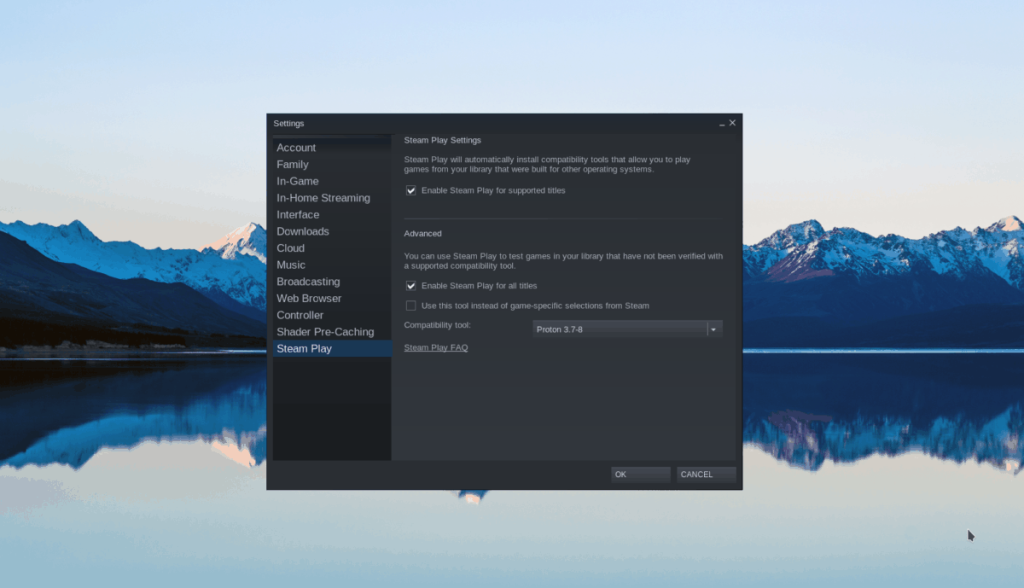
Quando ambas as caixas estiverem marcadas, encontre o botão “OK” e selecione-o. Ao selecioná-lo, o Steam será reiniciado. Quando o Steam terminar de reiniciar, vá para a Etapa 2.
Passo 2: Encontre o botão “LOJA” na parte superior do Steam e selecione-o para ir para a Loja. Uma vez na Loja, encontre a caixa de pesquisa e clique nela. Em seguida, na caixa de pesquisa, digite “Nioh 2” e pressione a tecla Enter .
Olhe os resultados da pesquisa e clique em “Nioh 2” para ir para a página do jogo no Steam. Uma vez na página Steam, procure o botão verde “Adicionar ao carrinho” para adicionar o jogo ao seu carrinho e comprá-lo para sua conta.
Passo 3: Depois de comprar o jogo, clique em “BIBLIOTECA” para acessar sua biblioteca Steam. Em seguida, localize “Nioh 2” e selecione-o. Em seguida, encontre o botão azul “INSTALAR” para baixar e instalar o jogo em seu computador.
Passo 4: Assim que o jogo estiver instalado, encontre Nioh 2 e clique com o botão direito do mouse nele. A partir daí, selecione “Propriedades”. Em seguida, selecione “Definir opções de inicialização” e cole o código abaixo.
PROTON_NO_ESYNC = 1
Passo 5: Encontre o botão verde “PLAY” e selecione-o para iniciar o jogo. Lembre-se de que o jogo pode demorar um segundo para iniciar. Quando o jogo é iniciado, o Steam irá configurá-lo para rodar no Linux. Sente-se e deixe o jogo ser configurado.
Após a conclusão da configuração, você estará livre para executar o Nioh 2!
Solução de problemas
Nioh 2 funciona muito bem no Linux. Se você estiver tendo problemas para reproduzi-lo, certifique-se de verificar a página Nioh 2 ProtonDB para obter ajuda.
O iDownloade é uma ferramenta multiplataforma que permite ao usuário baixar conteúdo sem DRM do serviço iPlayer da BBC. Ele pode baixar vídeos no formato .mov
Temos abordado os recursos do Outlook 2010 em muitos detalhes, mas como ele não será lançado antes de junho de 2010, é hora de dar uma olhada no Thunderbird 3.
De vez em quando, todo mundo precisa de uma pausa. Se você está procurando um jogo interessante, experimente o Flight Gear. É um jogo multiplataforma de código aberto e gratuito.
O MP3 Diags é a ferramenta definitiva para corrigir problemas na sua coleção de áudio musical. Ele pode marcar corretamente seus arquivos MP3, adicionar capas de álbuns ausentes e corrigir VBR.
Assim como o Google Wave, o Google Voice gerou um burburinho em todo o mundo. O Google pretende mudar a forma como nos comunicamos e, como está se tornando
Existem muitas ferramentas que permitem aos usuários do Flickr baixar suas fotos em alta qualidade, mas existe alguma maneira de baixar os Favoritos do Flickr? Recentemente, viemos
O que é Sampling? Segundo a Wikipédia, “É o ato de pegar uma parte, ou amostra, de uma gravação sonora e reutilizá-la como um instrumento ou
O Google Sites é um serviço do Google que permite ao usuário hospedar um site no servidor do Google. Mas há um problema: não há uma opção integrada para fazer backup.
O Google Tasks não é tão popular quanto outros serviços do Google, como Agenda, Wave, Voice, etc., mas ainda é amplamente utilizado e é parte integrante da vida das pessoas.
Em nosso guia anterior sobre como limpar com segurança o disco rígido e a mídia removível por meio do Ubuntu Live e do CD de inicialização DBAN, discutimos que o disco baseado no Windows

![Baixe o FlightGear Flight Simulator gratuitamente [Divirta-se] Baixe o FlightGear Flight Simulator gratuitamente [Divirta-se]](https://tips.webtech360.com/resources8/r252/image-7634-0829093738400.jpg)






![Como recuperar partições perdidas e dados do disco rígido [Guia] Como recuperar partições perdidas e dados do disco rígido [Guia]](https://tips.webtech360.com/resources8/r252/image-1895-0829094700141.jpg)